Ocultar las fotos de nuestros iPhones puede ser una necesidad en algunos casos. Sin embargo, no todos saben cómo ocultar fotos en iPhone ya que se requiere de conocimiento acerca del sistema operativo iOS.
De la misma forma en la que podemos esconder las fotos en iPhone también es posible volver a ver las fotos ocultas. En este artículo mostramos cómo ocultar fotos en iPhone y cómo ver fotos ocultas en iPhone. Sigue leyendo para saber más.
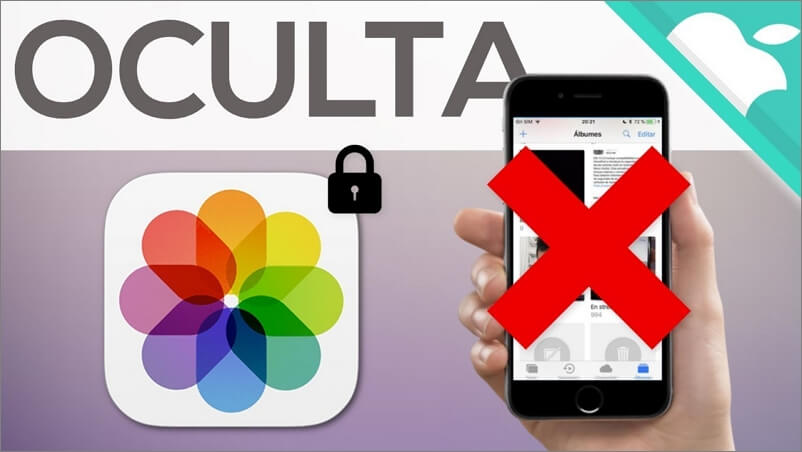
- 1. Por qué necesitamos ocultar fotos en iPhone
- 2. Cómo ocultar fotos en iPhone
- 2.1. Cómo ocultar una foto en iPhone
- 2.2. Cómo ocultar álbumes de fotos en iPhone
- 2.3. Cómo bloquear la APP de fotos en iPhone con Face ID/Touch ID en iOS 18/17/16
- 2.4. Cómo ocultar fotos en iPhone con contraseña
- 3. Cómo mostrar y ver fotos ocultas en iPhone
-
5. [Truco extra] ¿No encuentras las fotos ocultas en iPhone? ¡Recuperarlas ya!

Por qué necesitamos ocultar fotos en iPhone
En muchas ocasiones se debe al resguardo de la privacidad,no dejas a cualquiera persona ver las fotos, incluso tus familiares. O quieres evitar la fuga de tu información personal al perder tu iPhone.
Imagina que si quieres darle a alguien un regalo de cumple y has tomado una foto en tu iPhone. Para no le deja ver esta sorpresa, necesitas saber cómo ocultar fotos en el iPhone. O has tomado una foto con tu novio, pero no quieres que otros la vean. También hay otras situaciones. Entonces, vamos a aprender cómo hacerlo.
Cómo ocultar fotos en iPhone
Ocultar fotos en iPhone es muy sencillo, y hay muchas formas que puede realizarlo, por ejemplo, esconderlas directamente en Fotos, crear un álbum oculto o dependr de otras medidas como contraseña, etc. A continuación, te presentamos los pasos de operación detallados.
2.1. Cómo ocultar una foto en iPhone
Para esconder las fotos directamente en Fotos, es dispensable que tu iPhone se equipa con el sistema operativo iOS 14 y sus posteriores.
Fuera de lo señalado, si deseas saber cómo ocultar una foto en iPhone, sigue los pasos a continuación.
Paso 1. Abre "Fotos" > elige la foto o el grupo de fotos que deseas ocultar.
Paso 2. Haz clic en el ícono de "Compartir" en la esquina inferior izquierda > selecciona "Ocultar" > "Ocultar foto".
Paso 3. Las imágenes seleccionadas se moverán automáticamente a un álbum llamado "Oculto", que aparece en la lista de álbumes de tu galería.
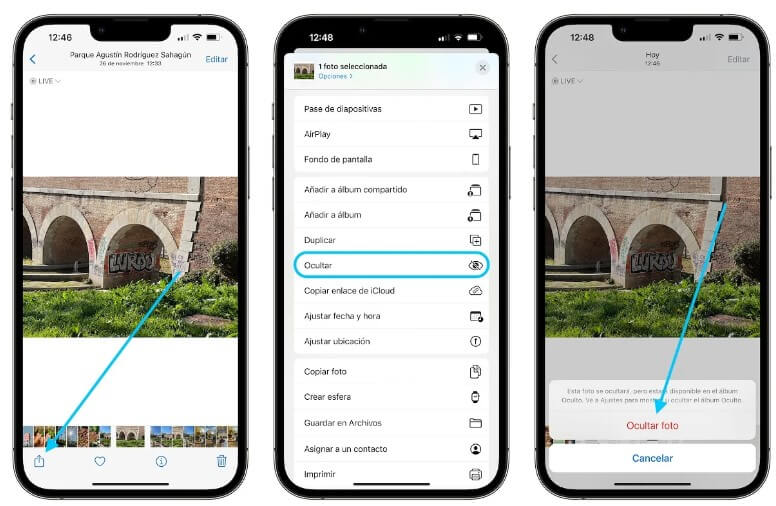
2.2. Cómo ocultar álbumes de fotos en iPhone
Cuando ocultas las fotos, se crea álbum oculto en iPhone automáticamente. En este caso, si quieres esconder este álbum, sigue los pasos inferiores.
Paso 1. Accede a "Ajustes" de iPhone > "Fotos".
Paso 2. Al ver una opción llamada "Álbum oculto", enciende el interruptor. Este debe aparecer en color verde.
Así, no muestra el álbum Oculto en iPhone. Si quieres verlo y acceder a él, necesitas configurarlo nuevamente y apagar el interruptor "Álbum oculto".
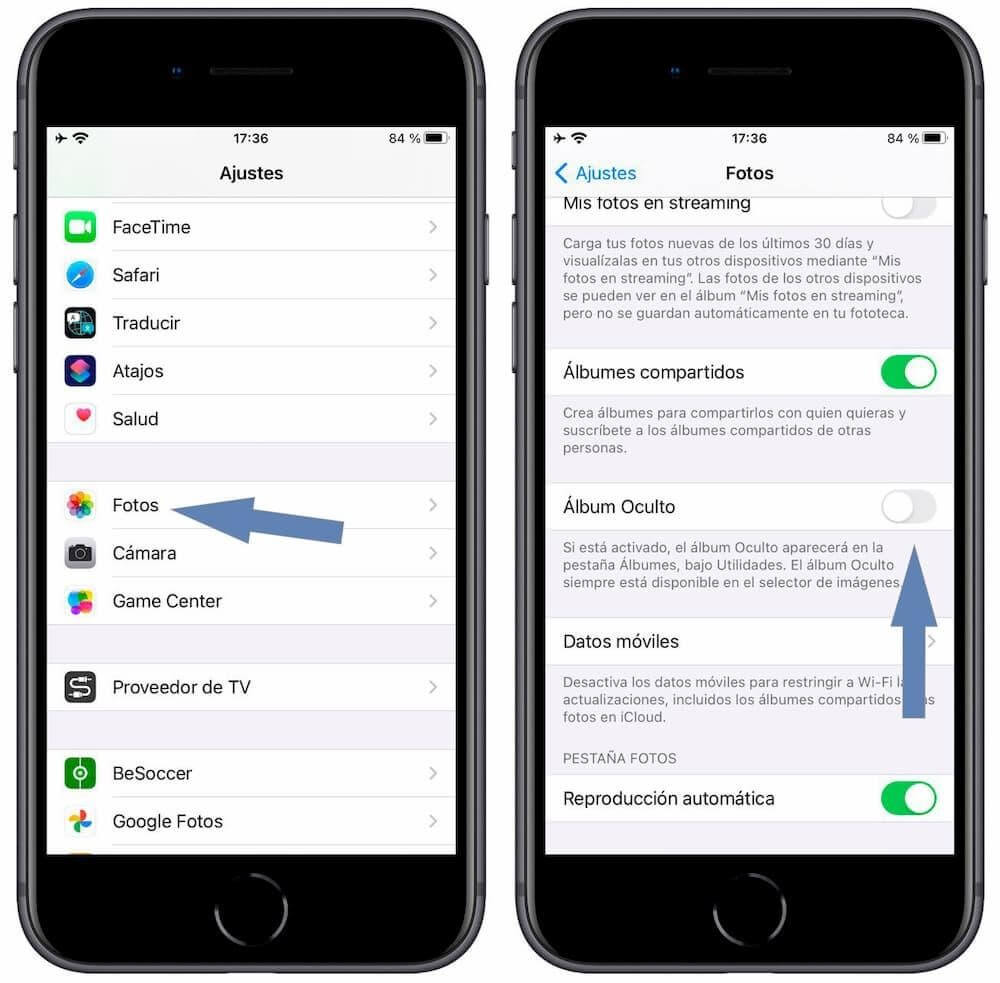
2.3. Cómo bloquear la APP de fotos en iPhone con Face ID/Touch ID en iOS 18/17/16
El bloqueo de fotos iPhone por medio de Face ID/Touch ID en iOS 18/17/16 se realiza de forma automática. Una vez que selecciona las fotos y las transfiere al álbum oculto, cada vez que quieras ingresar te pedirá confirmación de escaneo facial o dactilar.
Para activar esta función, solo va a "Ajustes" > "Fotos" > activa "Usar Face ID".
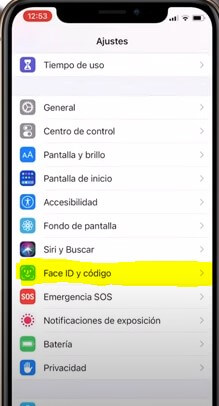
2.4. Cómo ocultar fotos en iPhone con contraseña
Las maneras de proteger las fotos son diversas. Si no quieres actualizar el sistema de tu iPhone al más superior, aparte de las mencionadas anteriormente, también podemos ocultar fotos en iPhone con contraseña. Esta función se necesita con la ayuda de Notas.
Paso 1. Abre Fotos > selecciona las fotos que quieras esconder > haz clic en el ícono de "Compartir" en la esquina inferior izquierda > "Notas" > "Guardar".
Paso 2. Abre Notas > haz clic en la nota que guarda las fotos > en el ícono de Más > presiona "Bloquear nota".
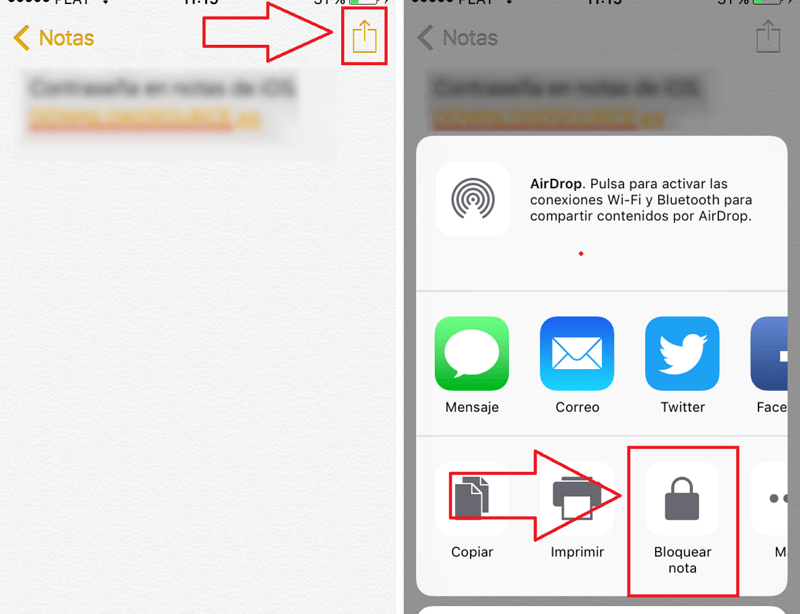
Cómo mostrar y ver fotos ocultas en iPhone
Tras de saber cómo ocultar una foto en iPhone, también necesitamos conocer las formas de ver fotos ocultas iPhone. Para mostrar y ver fotos ocultas iPhone, existen dos diferentes maneras, cada una de ellas se diferencian por el tipo de sistema de tu dispositivo. Cuando se posee una versión anterior al iOS 14, solo es posible ocultar las fotos dentro de un álbum oculto que luego aparece dentro de la lista de álbumes en las utilidades de la aplicación "Fotos".
Sin embargo, para esconder fotos iPhone de forma más eficiente es necesario poseer una versión iOS 14. Ya que ella permite que puedas ocultar y revelar el álbum oculto solo encendiendo y apagando un interruptor en la aplicación de configuraciones sección de fotos.
[Truco extra] ¿No encuentras las fotos ocultas en iPhone? ¡Recuperarlas ya!
Ocultar fotos en iPhone puede parecer muy sencillo, pero muchas veces los usuarios tienden a equivocarse por eliminarlas en lugar de esconderlas. Sin embargo, no te preocupes por esto, ya que existen herramientas que pueden recuperar dichos archivos perdidos.
iMyFone D-Back, programa profesional para recuperar fotos eliminadas de iPhone, te ofrece la solución más rápida y fácil para la pérdida de archivos.
Funciones potentes de iMyFone D-Back
- Recupera fotos, vídeos, mensajes de WhatsApp y más de 18 tipos de datos eliminados.
- Soporta recuperar los archivos desde dispositivo, el respaldo de iTunes o iCloud.
- Compatible con la versión más última de iOS como iOS 18/17.
- Fácil de usar, sin la necesidad de conocimientos técnicos.
El vídeo siguiente muestra cómo recuperar las fotos perdidas con iMyFone D-Back paso a paso:
También preparamos los pasos detallados para explicarte cómo recuperar fotos ocultas en iPhone.
Paso 1. Haz clic en el botón inferior para descargar e instalar D-Back Gratis.
Paso 2. Elige en la pestaña "Recuperar del dispositivo iOS". Luego conecta tu iPhone a PC.

Paso 3. Elige el tipo de archivo de fotos y haz clic en "Escanear".

Paso 4. Una vez escaeado, puedes hacer una vista previa. Después, haz clic en "Recuperar" para restaurar las fotos del todo o selectivamente.

Conclusión
Como usuario de Apple, conocer cómo ocultar fotos en iPhone para proteger tu privacidad es una buena cosa. Va a ocultar tus pequeños secretos de Fotos con las maneras mencionadas anteriormente.
Si pierdes fotos equivocadamente al ocultar fotos en iPhone, puede recuperar de forma rápida por medio de la aplicación iMyFone D-Back, que puede recuperar casi cualquier archivo de iPhone, incluido fotos ocultas en iPhone. ¡Prueba y recupera gratis!





